 interface Web
interface Web
 tutoriel CSS
tutoriel CSS
 Conseils d'optimisation des propriétés CSS width : max-width et min-width
Conseils d'optimisation des propriétés CSS width : max-width et min-width
Conseils d'optimisation des propriétés CSS width : max-width et min-width

Conseils d'optimisation des attributs de largeur CSS : largeur maximale et largeur minimale
Dans la conception et le développement Web, définir la largeur d'un élément est une tâche courante. Afin de bien présenter les pages Web sur des écrans de différentes tailles, nous utilisons souvent les attributs max-width et min-width pour contrôler la largeur des éléments. Cet article expliquera comment utiliser ces deux attributs pour optimiser la conception des pages Web et donnera quelques exemples de code spécifiques.
- Utilisez max-width pour contrôler la largeur maximale d'un élément
L'attribut max-width est utilisé pour définir la largeur maximale d'un élément. Lorsque la taille de l'écran est supérieure à la largeur maximale définie, la largeur de l'élément sera limitée à cette valeur maximale. Ceci est utile dans la conception réactive pour garantir que les éléments ne s’ajustent pas trop librement sur les grands écrans, gardant ainsi la page correctement présentée.
Ce qui suit est un exemple simple qui montre comment utiliser max-width pour contrôler la largeur maximale d'un élément div à 500 pixels :
div {
max-width: 500px;
}Dans l'exemple ci-dessus, si la taille de l'écran est inférieure à 500 pixels, la largeur de l'élément div sera automatiquement ajusté pour s'adapter à la taille de l'écran. Mais si la taille de l'écran est supérieure à 500 pixels, la largeur de l'élément div cessera de croître et restera inférieure à 500 pixels.
- Utilisez min-width pour contrôler la largeur minimale d'un élément
L'attribut min-width est utilisé pour définir la largeur minimale d'un élément. Lorsque la taille de l'écran est inférieure à la largeur minimale définie, la largeur de l'élément sera augmentée pour s'adapter à cette valeur minimale. Ceci est également très utile dans la conception réactive pour garantir que les éléments ne soient pas trop encombrés sur les petits écrans, offrant ainsi une meilleure expérience utilisateur.
Ce qui suit est un exemple simple qui montre comment utiliser min-width pour contrôler la largeur minimale d'une image à 200 pixels :
img {
min-width: 200px;
}Dans l'exemple ci-dessus, si la taille de l'écran est supérieure à 200 pixels, la largeur du l'image restera à 200 pixels à l'intérieur. Mais si la taille de l'écran est inférieure à 200 pixels, la largeur de l'image augmentera automatiquement pour s'adapter à la taille de l'écran.
- Utilisation complète de max-width et min-width
Les propriétés max-width et min-width peuvent être utilisées ensemble pour contrôler la largeur de l'élément de manière plus flexible. Voici un exemple qui montre comment définir la largeur minimale d'un élément div à 300 pixels et la largeur maximale à 80 % :
div {
min-width: 300px;
max-width: 80%;
}Dans l'exemple ci-dessus, si la taille de l'écran est inférieure à 300 pixels, la largeur du div L’élément augmentera automatiquement à 300 pixels. Et si la taille de l'écran est supérieure à 80 % de la largeur actuelle, la largeur de l'élément div cessera de croître et restera dans les 80 % de la largeur actuelle.
Pour résumer, les attributs max-width et min-width sont des outils très utiles lors du développement de pages Web réactives, qui peuvent contrôler de manière flexible la largeur des éléments. En utilisant correctement ces deux attributs, nous pouvons garantir que la page Web s'affichera bien sur des écrans de différentes tailles.
Ce qui précède est le contenu détaillé de. pour plus d'informations, suivez d'autres articles connexes sur le site Web de PHP en chinois!

Outils d'IA chauds

Undresser.AI Undress
Application basée sur l'IA pour créer des photos de nu réalistes

AI Clothes Remover
Outil d'IA en ligne pour supprimer les vêtements des photos.

Undress AI Tool
Images de déshabillage gratuites

Clothoff.io
Dissolvant de vêtements AI

AI Hentai Generator
Générez AI Hentai gratuitement.

Article chaud

Outils chauds

Bloc-notes++7.3.1
Éditeur de code facile à utiliser et gratuit

SublimeText3 version chinoise
Version chinoise, très simple à utiliser

Envoyer Studio 13.0.1
Puissant environnement de développement intégré PHP

Dreamweaver CS6
Outils de développement Web visuel

SublimeText3 version Mac
Logiciel d'édition de code au niveau de Dieu (SublimeText3)
 Comment implémenter une mise en page réactive à l'aide de Vue
Nov 07, 2023 am 11:06 AM
Comment implémenter une mise en page réactive à l'aide de Vue
Nov 07, 2023 am 11:06 AM
Vue est un très excellent framework de développement front-end. Il adopte le mode MVVM et permet d'obtenir une très bonne mise en page réactive grâce à la liaison bidirectionnelle des données. Dans notre développement front-end, la mise en page réactive est un élément très important, car elle permet à nos pages d'afficher les meilleurs effets pour différents appareils, améliorant ainsi l'expérience utilisateur. Dans cet article, nous présenterons comment utiliser Vue pour implémenter une mise en page réactive et fournirons des exemples de code spécifiques. 1. Utilisez Bootstrap pour implémenter une mise en page réactive. Bootstrap est un
 Comment centrer un div en HTML
Apr 05, 2024 am 09:00 AM
Comment centrer un div en HTML
Apr 05, 2024 am 09:00 AM
Il existe deux manières de centrer un div en HTML : Utilisez l'attribut text-align (text-align: center) : pour des mises en page plus simples. Utiliser une mise en page flexible (Flexbox) : fournir un contrôle de mise en page plus flexible. Les étapes comprennent : l'activation de Flexbox (affichage : flex) dans l'élément parent. Définissez le div comme élément Flex (flex : 1). Utilisez les propriétés align-items et justifier-content pour le centrage vertical et horizontal.
 Comment utiliser Layui pour développer une conception de mise en page Web réactive
Oct 25, 2023 pm 12:24 PM
Comment utiliser Layui pour développer une conception de mise en page Web réactive
Oct 25, 2023 pm 12:24 PM
Comment utiliser Layui pour développer une conception de mise en page Web réactive À l'ère d'Internet d'aujourd'hui, de plus en plus de sites Web ont besoin d'une bonne mise en page pour offrir une meilleure expérience utilisateur. En tant que framework frontal simple, facile à utiliser et flexible, Layui peut aider les développeurs à créer rapidement des pages Web belles et réactives. Cet article expliquera comment utiliser Layui pour développer une conception de mise en page Web réactive simple et joindra des exemples de code détaillés. Présentation de Layui Tout d'abord, introduisez les fichiers liés à Layui dans le fichier HTML
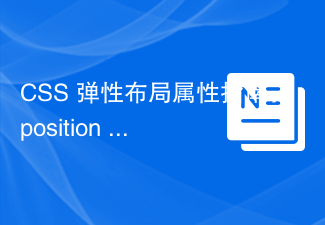 Un guide des propriétés de mise en page flexibles CSS : position sticky et flexbox
Oct 27, 2023 am 10:06 AM
Un guide des propriétés de mise en page flexibles CSS : position sticky et flexbox
Oct 27, 2023 am 10:06 AM
Un guide des propriétés de mise en page flexible CSS : positionsticky et flexbox La mise en page flexible est devenue une technique très populaire et utile dans la conception Web moderne. Cela peut nous aider à créer des mises en page Web adaptatives afin que les pages Web puissent s'afficher et répondre correctement sur différents appareils et tailles d'écran. Cet article se concentrera sur deux propriétés de mise en page flexibles : position:sticky et flexbox. Nous discuterons de leur utilisation en détail, avec des exemples de code concrets
 Vidéo réactive CSS : optimisez la lecture vidéo sur différents appareils
Nov 18, 2023 am 10:49 AM
Vidéo réactive CSS : optimisez la lecture vidéo sur différents appareils
Nov 18, 2023 am 10:49 AM
Vidéo réactive CSS : L'optimisation de la lecture vidéo sur différents appareils nécessite des exemples de code spécifiques Avec la popularité des appareils mobiles et l'augmentation de la bande passante du réseau, la vidéo est devenue un élément important sur Internet. Cependant, différents appareils, différentes tailles d'écran et résolutions rendent l'expérience vidéo différente sur différents appareils. Afin de mieux optimiser l'effet de lecture des vidéos sur différents appareils, la technologie vidéo réactive CSS a vu le jour. La vidéo réactive CSS est implémentée sur la base de la technologie CSS3 et répond à différentes tailles d'écran et résolutions via des styles CSS.
 Que signifie l'affichage en CSS
Apr 28, 2024 pm 04:00 PM
Que signifie l'affichage en CSS
Apr 28, 2024 pm 04:00 PM
L'attribut display en CSS contrôle la disposition des éléments sur la page Web. Sa signification : inline : les éléments sont disposés en ligne, en harmonie avec le texte. bloc : les éléments sont disposés au niveau d'un bloc, occupant une ligne exclusive et occupant la largeur. inline-block : combine les fonctionnalités en ligne et en bloc, organise en ligne mais peut définir la taille. none : masque l'élément. Flex : utilisez une disposition flexible pour ajuster automatiquement la taille et la position des éléments. grille : utilisez la disposition en grille pour contrôler avec précision la position et la taille des éléments.
 Comment créer une mise en page de mur de cartes réactive en utilisant HTML et CSS
Oct 25, 2023 am 10:42 AM
Comment créer une mise en page de mur de cartes réactive en utilisant HTML et CSS
Oct 25, 2023 am 10:42 AM
Comment créer une mise en page de mur de cartes réactive à l'aide de HTML et CSS Dans la conception Web moderne, la mise en page réactive est une technologie très importante. En utilisant HTML et CSS, nous pouvons créer une disposition de mur de cartes réactive qui s'adapte aux appareils de différentes tailles d'écran. Voici un aperçu plus approfondi de la façon de créer une disposition simple de mur de cartes réactive à l’aide de HTML et CSS. Partie HTML : Tout d'abord, nous devons configurer la structure de base dans le fichier HTML. Nous pouvons utiliser une liste non ordonnée (<ul>) et
 Comment embellir la page avec CSS
Apr 25, 2024 pm 06:36 PM
Comment embellir la page avec CSS
Apr 25, 2024 pm 06:36 PM
CSS (Cascading Style Sheets) embellit les pages Web en modifiant le texte, l'arrière-plan, la mise en page et d'autres éléments visuels. Les techniques d'embellissement comprennent : 1. Contrôler le texte ; 2. Ajouter des arrière-plans ; 3. Personnaliser les mises en page ; 4. Utiliser les ombres et les bordures ; Les avantages d'embellissement de l'utilisation de CSS incluent une esthétique améliorée, une expérience utilisateur améliorée, l'optimisation des moteurs de recherche, la compatibilité multiplateforme et la facilité de maintenance.





